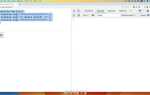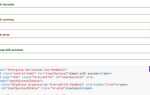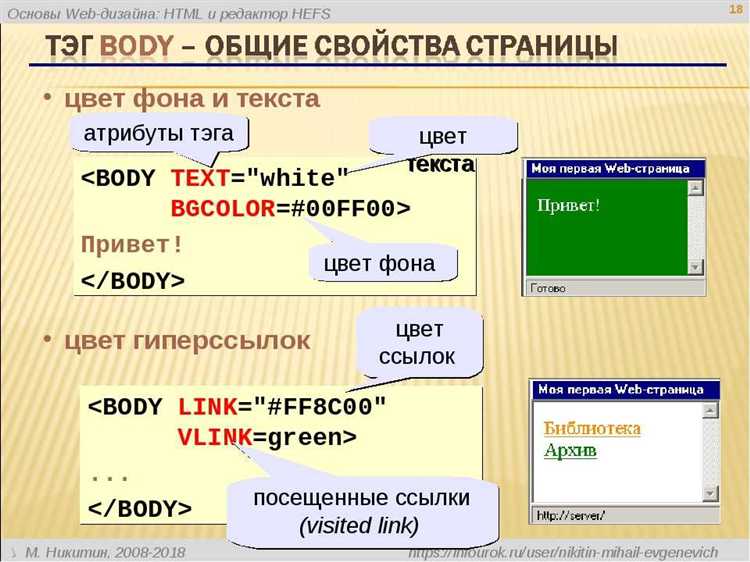
Для добавления изображения на веб-страницу с помощью JavaScript существует несколько подходов, которые можно использовать в зависимости от задачи. Один из самых распространенных методов – динамическое создание элемента <img> и добавление его в DOM. Это позволяет гибко управлять процессом загрузки изображений, а также их аттрибутами, такими как src, alt, или title.
Для того чтобы добавить изображение, можно использовать функцию document.createElement, чтобы создать новый элемент <img>, а затем с помощью appendChild вставить его в нужный контейнер. Например:
var img = document.createElement('img');
img.src = 'path_to_image.jpg';
document.body.appendChild(img);
Важно помнить, что путь к изображению должен быть правильным, и желательно использовать абсолютный путь, чтобы избежать проблем с относительными ссылками при размещении файлов на сервере.
Кроме того, вы можете дополнительно управлять загрузкой изображений с помощью JavaScript, например, устанавливая обработчики событий для проверки, когда изображение полностью загружено. Для этого используется событие onload, которое срабатывает, когда изображение успешно загружено и готово к отображению:
img.onload = function() {
console.log('Изображение загружено!');
};
Этот подход позволяет контролировать процесс добавления изображения в страницу и устранять возможные ошибки загрузки.
Как вставить изображение через атрибут src

Для того чтобы вставить изображение на страницу с использованием JavaScript, необходимо обратиться к атрибуту src тега <img>. Важно, чтобы путь к файлу изображения был правильно указан и доступен для загрузки.
Для этого создайте элемент <img> с помощью JavaScript и присвойте ему путь к изображению через атрибут src. Пример кода:
let img = document.createElement('img');
img.src = 'path/to/image.jpg';
document.body.appendChild(img);
В данном примере создается новый элемент изображения и добавляется в конец документа. Путь к изображению может быть как относительным, так и абсолютным.
Для динамической загрузки изображения с удалённого сервера путь в атрибуте src должен включать полный URL-адрес, например:
img.src = 'https://example.com/images/pic.jpg';
Если путь указывает на изображение, которое не существует или не доступно, браузер не сможет загрузить его, и вместо этого отобразится пустое пространство или ошибка загрузки. Чтобы избежать этого, можно добавить обработчик ошибок:
img.onerror = function() {
console.log('Ошибка загрузки изображения');
};
Если необходимо настроить размер изображения, то рекомендуется использовать CSS для контроля высоты и ширины, чтобы не нарушить структуру страницы. Также, чтобы ускорить загрузку, изображения можно оптимизировать перед вставкой на страницу.
Использование метода createElement для создания изображения
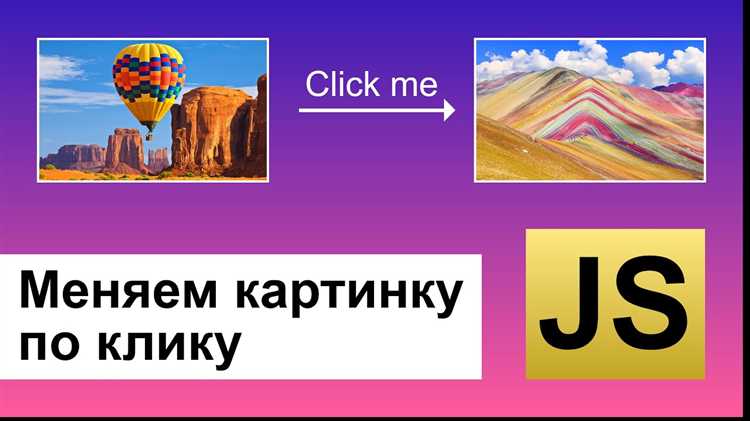
Метод createElement позволяет создавать элементы DOM динамически, включая изображения. Это полезно, когда необходимо добавить картинку на страницу, но при этом избежать использования статического HTML-кода.
Для создания изображения с помощью createElement создайте элемент img, укажите его атрибуты и добавьте на страницу. Важно помнить, что созданное изображение нужно привязать к существующему элементу DOM, например, в div или section.
Пример добавления изображения с помощью createElement:
let img = document.createElement('img');
img.src = 'path/to/your/image.jpg';
img.alt = 'Описание изображения';
img.width = 300;
document.body.appendChild(img);
Здесь мы создаем элемент img, устанавливаем его источник src, описание для доступности alt и задаем ширину. Далее, с помощью метода appendChild, добавляем изображение в конец тела документа.
Для добавления изображения в определённое место страницы можно использовать другие методы, такие как insertBefore или insertAdjacentElement.
При динамическом добавлении изображений важно проверять доступность пути к файлу, так как неправильный URL приведет к ошибке при загрузке изображения. Лучше использовать обработчик ошибок:
img.onerror = function() {
console.log('Изображение не найдено');
};
Кроме того, createElement можно комбинировать с другими методами для динамического обновления содержимого. Например, можно создавать и добавлять изображения в карусели или галереи, получая гибкость в управлении контентом страницы.
Добавление изображения в DOM с помощью appendChild
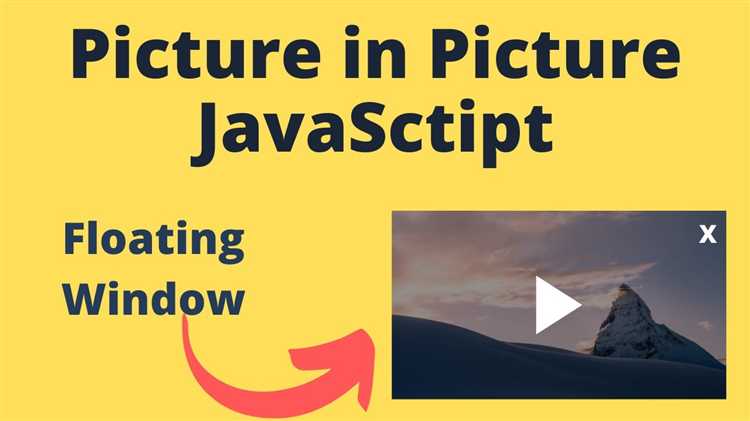
Метод appendChild позволяет динамически добавлять элементы в структуру документа. Чтобы вставить изображение в DOM, необходимо сначала создать элемент изображения, а затем добавить его в родительский элемент.
Для начала создайте новый элемент с помощью document.createElement('img'). Этот метод создает пустой элемент, к которому можно добавлять атрибуты, такие как источник изображения и описание.
Пример:
let img = document.createElement('img');
img.src = 'path/to/image.jpg';
img.alt = 'Описание изображения';
document.body.appendChild(img);
В этом примере мы создали элемент img, установили путь к изображению через атрибут src, а также добавили описание с помощью атрибута alt. После этого изображение добавляется в конец документа с помощью appendChild.
Для добавления изображения в определенный элемент на странице, например, в div, используйте его идентификатор или класс:
let container = document.getElementById('image-container');
container.appendChild(img);
Таким образом, вы можете точно контролировать, куда будет вставлено изображение в документ. Если необходимо вставить изображение в определенную позицию среди других элементов, используйте insertBefore вместо appendChild.
Не забудьте обрабатывать возможные ошибки, такие как неправильный путь к изображению, чтобы избежать некорректного отображения или загрузки файла.
Как установить альтернативный текст для изображения через JavaScript
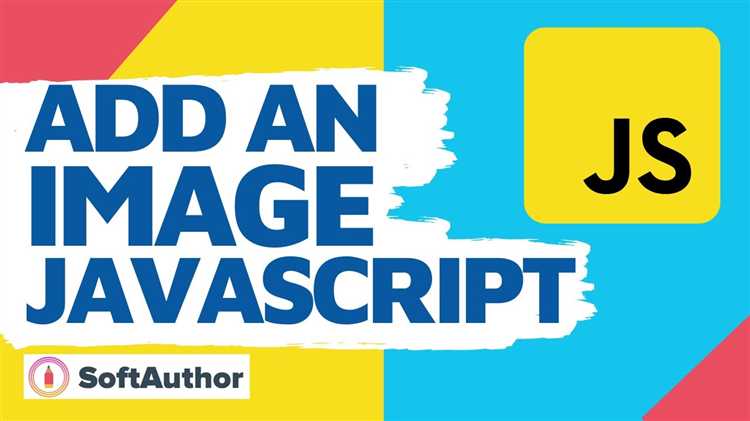
Для установки альтернативного текста изображения в JavaScript необходимо использовать свойство alt объекта изображения. Оно отвечает за текст, который будет отображаться, если изображение не загружено, или в случае, если пользователь использует экранный читалку.
Для изменения альтернативного текста изображения на странице, сначала нужно получить доступ к элементу изображения. Это можно сделать через метод getElementById, getElementsByTagName или другие методы выборки DOM.
Пример использования:
var img = document.getElementById("myImage");
img.alt = "Описание изображения";
В этом примере изображение с id «myImage» получает новый альтернативный текст «Описание изображения». Важно, чтобы атрибут alt был всегда заполнен, особенно для повышения доступности сайта.
Если необходимо динамически изменять текст в зависимости от условий, можно использовать условия внутри JavaScript. Например, проверка на доступность изображения может выглядеть так:
var img = document.getElementById("myImage");
if (img.complete && img.naturalHeight !== 0) {
img.alt = "Изображение загружено";
} else {
img.alt = "Изображение не доступно";
}
Такой подход помогает обеспечить корректное отображение информации для пользователей с ограниченными возможностями, а также улучшить SEO сайта.
Для добавления или изменения текста альтернативного изображения важно следить за правильностью описания. Текст должен быть кратким, но точным, чтобы пользователи и поисковые системы могли понять содержание изображения.
Изменение размера изображения с помощью JavaScript
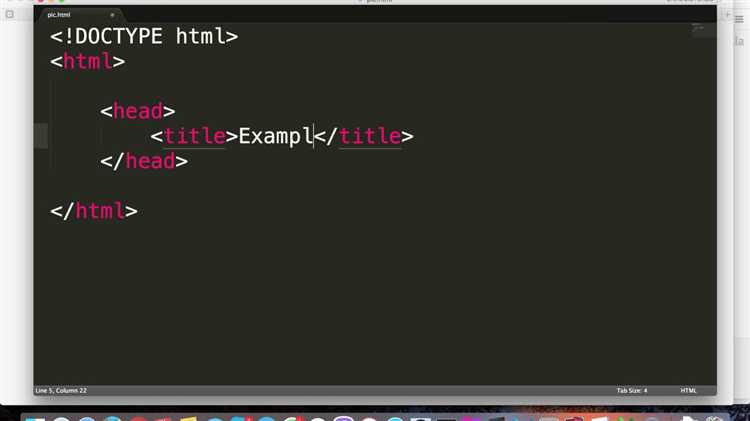
Для изменения размера изображения с помощью JavaScript можно использовать несколько подходов, в зависимости от целей. Основной способ – изменение атрибутов ширины и высоты с помощью свойств объекта изображения.
Если вам нужно изменить размер изображения динамически, вам достаточно задать значения для свойств width и height элемента. Это можно сделать как вручную, так и через JavaScript.
- Чтобы изменить размер изображения, доступ к элементу изображения можно получить через
document.getElementById(),document.querySelector()или другие методы выбора DOM-элементов. - Пример изменения ширины и высоты изображения:
let img = document.getElementById("myImage");
img.width = 500;
img.height = 300;Для сохранения пропорций изображения можно использовать свойство style, устанавливая max-width и max-height. Этот способ часто используется для адаптивных изображений.
- Пример адаптивного изменения размера с сохранением пропорций:
let img = document.getElementById("myImage");
img.style.maxWidth = "100%";
img.style.height = "auto";Если вам нужно произвести более сложное изменение размеров (например, масштабирование изображения с учетом его содержания), можно использовать методы canvas для рисования изображения и последующего масштабирования.
- Пример с использованием
canvas:
let img = document.getElementById("myImage");
let canvas = document.createElement("canvas");
let ctx = canvas.getContext("2d");
canvas.width = newWidth;
canvas.height = newHeight;
ctx.drawImage(img, 0, 0, newWidth, newHeight);
img.src = canvas.toDataURL();Важно учитывать, что изменение размеров через JavaScript может повлиять на производительность страницы, особенно если изображения большого размера. Рекомендуется использовать события и слушатели, чтобы избегать ненужных перерасчетов и обновлений.
Также стоит учитывать, что изменение размера изображения через свойства width и height влияет на внешний вид, но не изменяет исходный файл изображения. Чтобы изменить размер самого изображения, необходимо использовать серверную обработку или инструменты для работы с изображениями.
Динамическая загрузка изображений с использованием событий
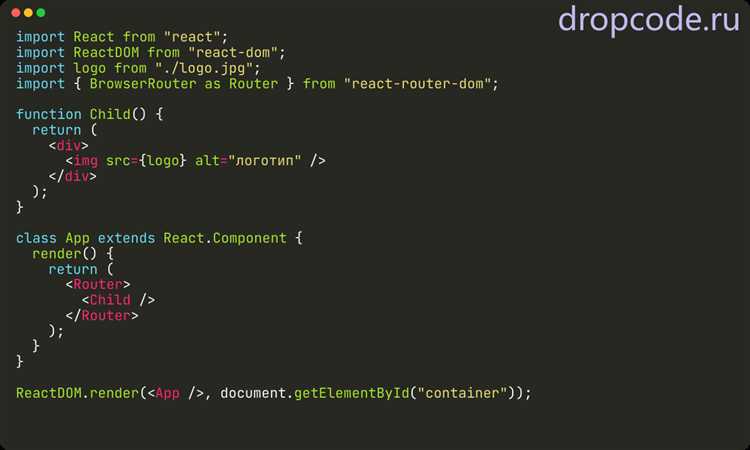
Для динамической загрузки изображений в JavaScript часто используют события, такие как клик мыши, прокрутка страницы или загрузка контента. Это позволяет значительно улучшить производительность веб-страниц, загружая изображения только тогда, когда они действительно необходимы пользователю.
Одним из популярных подходов является использование события scroll для загрузки изображений при прокрутке страницы. При этом изображения не загружаются сразу, а только когда они становятся видимыми на экране. Это можно реализовать с помощью технологии «ленивой загрузки» (lazy loading).
Пример реализации: при достижении изображения в области видимости страницы, оно загружается с сервера. Для этого в атрибут data-src элемента изображения помещается путь к изображению, а атрибут src остаётся пустым до тех пор, пока изображение не станет видимым на экране.
Пример кода:
document.addEventListener('scroll', function() {
const images = document.querySelectorAll('img[data-src]');
images.forEach(img => {
if (img.getBoundingClientRect().top < window.innerHeight) {
img.src = img.dataset.src;
img.removeAttribute('data-src');
}
});
});
Этот код отслеживает событие прокрутки и, если изображение попадает в видимую часть окна, загружает его. Метод getBoundingClientRect() позволяет получить координаты элемента относительно окна браузера.
Также можно использовать событие load для загрузки изображения после полной загрузки страницы. Это удобно, если нужно подгрузить изображения после того, как все остальные элементы страницы загружены. Например, можно добавить обработчик события на элемент, который будет отвечать за загрузку изображения только после того, как весь контент страницы будет загружен.
Пример с использованием события load:
window.addEventListener('load', function() {
const img = document.querySelector('#dynamic-image');
img.src = 'path/to/image.jpg';
});
С помощью события load можно убедиться, что все ресурсы страницы загружены, и только потом начать загрузку изображений. Это полезно для оптимизации пользовательского опыта.
Использование событий для динамической загрузки изображений повышает скорость загрузки страницы и снижает нагрузку на сервер, так как изображения подгружаются только по мере необходимости. Такой подход особенно полезен для страниц с большим количеством медиа-контента или на мобильных устройствах, где важно минимизировать трафик и ускорить работу приложения.
Как добавлять изображения с использованием CSS через JavaScript
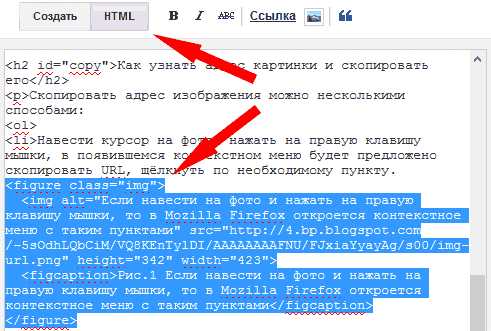
В JavaScript можно динамически изменять изображения, применяя их через CSS-свойства. Это полезно, например, для изменения фонов или работы с изображениями, которые должны быть загружены по определенным событиям. Рассмотрим несколько способов внедрения изображений через CSS с использованием JavaScript.
Для изменения изображения через CSS в JavaScript необходимо работать с элементом и его стилями. Чаще всего используется свойство background-image, которое задает изображение как фон для элемента.
Пример добавления изображения через CSS с помощью JavaScript:
let element = document.getElementById("elementId");
element.style.backgroundImage = "url('path/to/image.jpg')";
Здесь element – это ссылка на DOM-элемент, а свойство background-image получает новый путь к изображению. Этот метод полезен для динамической смены фона у блоков, кнопок и других элементов.
- Динамическая смена фона: Чтобы сменить фон в зависимости от действий пользователя, используйте обработчики событий. Например, при наведении курсора можно менять фон с помощью CSS через JavaScript:
let button = document.getElementById("buttonId");
button.addEventListener("mouseover", function() {
button.style.backgroundImage = "url('newImage.jpg')";
});
button.addEventListener("mouseout", function() {
button.style.backgroundImage = "url('defaultImage.jpg')";
});
- Использование CSS классов для изменения изображения: Можно добавить или удалить CSS классы с изображением, чтобы управлять фоном через внешний CSS, а не напрямую через JavaScript:
let div = document.getElementById("divId");
div.classList.add("newBackground");
В CSS определите класс с изображением:
.newBackground {
background-image: url('backgroundImage.jpg');
}
Этот подход позволяет легче управлять стилями и улучшает читаемость кода, разделяя логику JavaScript и стили.
- Техника с использованием атрибута
srcдля изменения изображения в элементеbackground-image: Иногда нужно заменить не только фон, но и другие изображения в зависимости от условий. В таких случаях можно применять такую технику:
let imageContainer = document.getElementById("imageContainer");
imageContainer.style.backgroundImage = "url('newImage.jpg')";
При этом элемент будет использовать новый путь к изображению, как если бы оно было добавлено через CSS, без изменения HTML-кода.
Использование этих методов позволяет улучшить UX, делая сайт более интерактивным и динамичным. Важно помнить, что при изменении фона через JavaScript не происходит загрузка новых изображений через теги img, что экономит ресурсы в некоторых случаях.